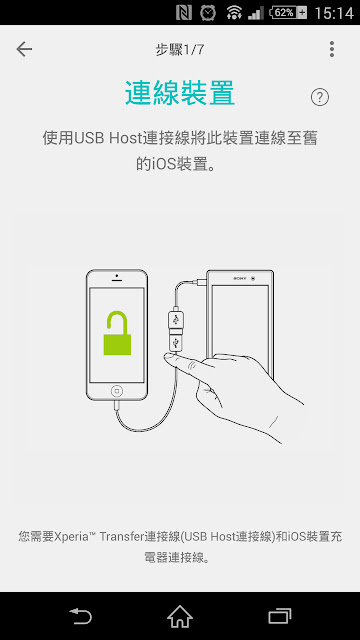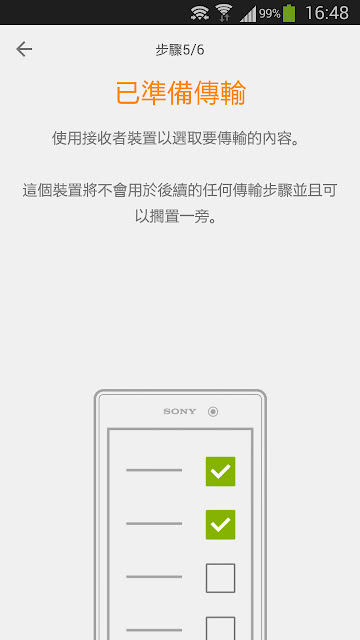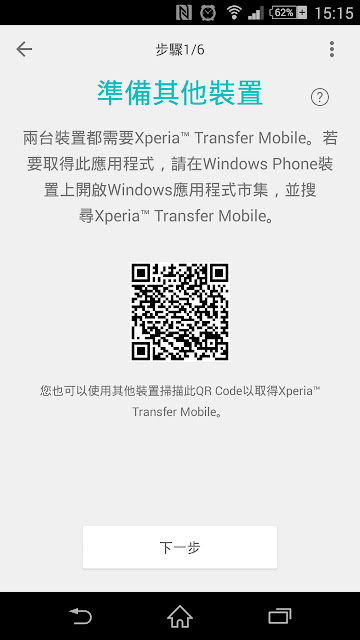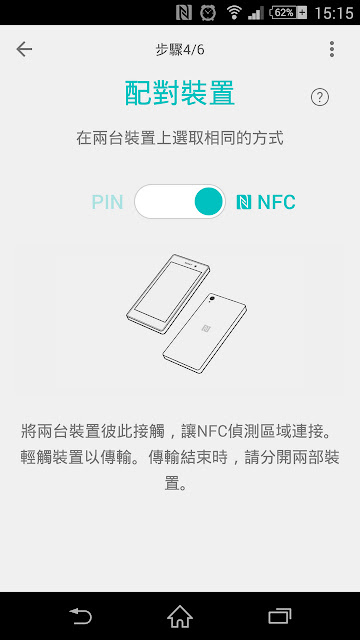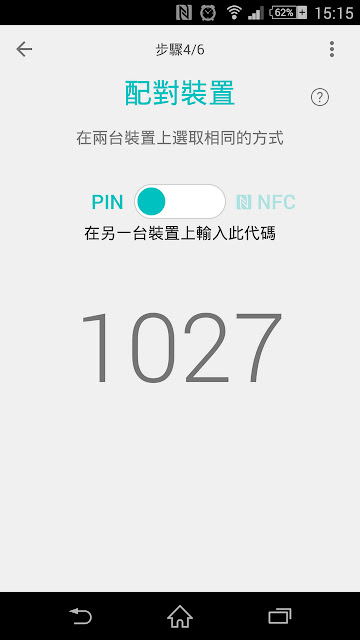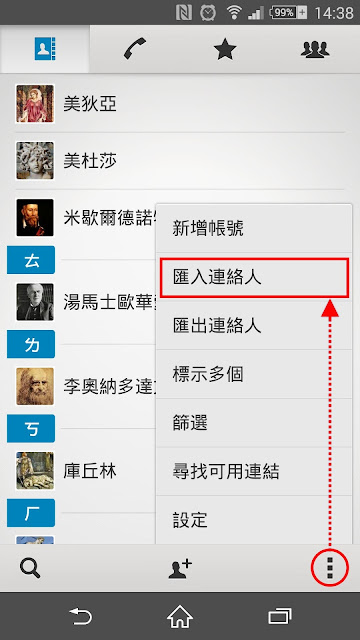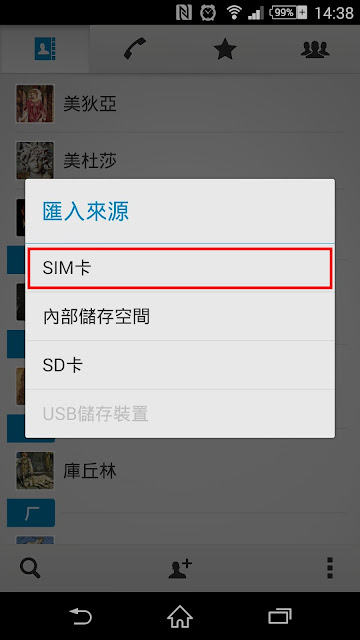買了 SONY Xperia 新手機卻開始苦腦不知如果從舊手機轉移聯絡人、簡訊等個人資料嗎?
特別是當如果是 iOS iPhone、Windows Phone 系統手機的話那轉移更是再難上一級了…
來試試 SONY 官方所推出的 「Xperia Transfer Mobile」app,來無痛轉移資料吧!!
關於「Xperia Transfer Mobile」App
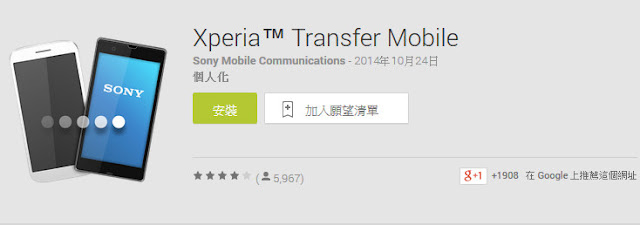
如果你的新手機是 SONY Xperia 智慧型手機那就可以透過這款由官方所推出的 App,來協助您將通訊錄、訊息及相片等從舊的智慧型手機或平板電腦轉移至新的Sony Xperia 智慧型手機。
下載網址:https://play.google.com/store/apps/details?id=com.sonymobile.xperiatransfermobile
先來看看官方的介紹影片:
影片中所說的 Xperia Transfer 轉接線 其實就是一般常見所謂的 OTG 轉接線,一邊是連接手機的 Micro USB 公接頭、另一邊則是 USB 母接頭,如下圖:

所以使用這個 App 如果是要從 iPhone 或是 Windows Phone 轉移過來的話,那就一定需要這條線才能進行轉移作業了,這是比較麻煩的一點,但 OTG 線除了在這派上用場外,還有其他用途,建議可以趁此時入手來玩看看。
iOS ( iPhone ) 轉 SONY Xperia
首先你的 iPhone 必須符合以下條件才能進行轉移動作:
- iOS 版本:至少要 4.0 以上
- iOS 裝置:iPhone ( 至少要是 3GS 以後機種 )、iPad、iPod touch ( 至少要是第三代以後機種 )
可轉移的資料:
- 通訊錄
- 通話紀錄
- 語音信箱訊息
- 錄音
- 行事曆
- 文字訊息(SMS)、多媒體訊息(MMS)
- 書籤
- 便籤
- 相片
- 音樂
- 播放清單
- 影片
- 文件
- 應用程式*( 僅從 Play 商店下載有跨平台的 App,但不包括使用資料 )
從 SONY 手機先下載「Xperia Transfer Mobile」並安裝完後開啟,選擇「APPLE IOS」,然後照說明開始用 OTG 線 + iPhone 傳輸線將兩台手機連接起來。
再來就可以開始選擇你要傳輸的資料,並等他傳送完畢就完成囉~
Windows Phone ( NOKIA Lumia ) 轉 SONY Xperia
首先你的 WP手幾 必須符合以下條件才能進行轉移動作:
- Windows Phone 版本:至少要 8.0 以上
- Windows Phone 裝置:只要是 8.0 以上的 WP 手機皆可
可轉移的資料:
- 通訊錄
- 通話紀錄
- 行事曆
- 相片
- 音樂
- 影片
- 文件
從 SONY 手機先下載「Xperia Transfer Mobile」並安裝完後開啟,選擇「WINDOWS PHONE」,然後 WP 手機端也要下載「Xperia Transfer Mobile」才能進行傳輸,在 Windows 市集搜尋「Xperia Transfer Mobile」即可找到並下載安裝。
兩邊都開啟該 App 後,也是一樣用用 OTG 線 + 隨附傳輸線將兩台手機連接起來,然後再開始選擇你要傳輸的資料,並等他傳送完畢就完成囉~
Android ( Samsung / HTC / ASUS 等… ) 轉 SONY Xperia
首先你的 安卓手機 必須符合以下條件才能進行轉移動作:
- Android 版本:至少要 4.0 以上
- Android 裝置:基本上只要系統版本有到 4.0 以上的手機大多都可以
可轉移的資料:
- 本機通訊錄
- 通話紀錄
- 文字訊息(SMS)、多媒體訊息(MMS)
- 本機行事曆
- 相片
- 音樂
- 影片
- 文件
- 書籤
- 便籤
其實大多數的 Android 手機只要通訊錄跟行事曆都有跟 Google 帳號進行同步的話,就不用做轉移的動作,直接在新裝置上登入以往使用的 Google 帳號就可以把資料同步回來了。
但如果你的通訊錄跟行事曆都是儲存在手機本體的話就要透過這個方式來轉移資料了。
兩邊手機都要下載「Xperia Transfer Mobile」並安裝完後開啟,選擇「ANDROID」,
只有 Xperia 手機可以選擇要「傳送」或是「接受」,他牌的只能選擇當「傳送」方了。
只有雙方都是安卓手機才可以用無線的方式來進行傳送,這邊選擇無線方式。
如果兩邊都有 NFC 的話就切換到 NFC 配對直接手機感應就可以開始進行傳送了。
無 NFC 功能的話,可以用 PIN 碼方式來進行配對。
接收方會顯示一組四位數碼,於傳送方輸入該組數字即可完成配對。
再來就可以開始選擇你要傳輸的資料,並等他傳送完畢就完成囉~
「聯絡人」從傳統按鍵型手機 轉移到 SONY Xperia
如果你的舊手機是傳統的按鍵式手機的話,可照以下說明來進行轉移動作:
大多數的傳統手機的聯絡人資料都是預設儲存在 sim 卡裡,但也有部份機種會預設是存在手機的內部空間裡,這時要將聯絡人資料從手機複製到sim卡上,大多數的操作指命都可以在通訊錄的設定選單中可以找到,然後將資料轉移到sim卡後就可以直接把sim卡插到新手機上。
再來開啟新手機上的通訊錄,然後點擊右下的選單圖示,並依序選擇
「匯入聯絡人」→「SIM卡」→「匯入至你的 Google Gmail 帳號」就可以完成轉移的動作了~
使用感想與優缺點分析:
優點
- 不用透過電腦進行轉移,可直接手機對傳
- 可跨平台iOS、WP 手機來進行轉移資料
- 如果傳送方是 iPhone 還可以下載也有在 Play 商店上架的跨平台 App
- 比 SIM 卡、帳號同步能傳送更多種資料,例如電話簡訊、通話紀錄、音樂影片照片等
缺點
- 除了安卓外,iOS及WP 手機都要透過轉接線來進行有線轉移
- 如果 WP 能像 iOS 一樣不用先安裝 App 就可轉移的話會更方便
- 安卓對安卓不能傳送 已安裝的應用程式資料
以前用過 iPhone 傳送到 Xperia,使用起來的確方便簡單,不用再透過電腦進行轉送真的很便利,但是若多媒體 (照片/音樂/影片) 資料很大,就會相對的加長傳輸時間,這點要注意一下,另外如果能開放接受方是他牌手機的話就好了 XD
再來就是最大的不便就是要買一條 OTG 線才能進行跨平台的資料轉移,這點到是真的滿不方便的,不過 Xperia 手機的到是可以買一條來玩玩看,因為可以用它來連接 PS3 手把 (只有第一次配對會需要用到線,之後就可以用藍牙無線方式) 來玩手機上的遊戲!!